¿En qué podemos ayudarte?
Instalación de Yi-hack en cámara Yi home 2k pro
Introducción
En este articulo veremos cómo instalar el software yi-hack-Allwinner-v2 en una cámara Yi home 2k pro
Este software tiene características interesantes para conectar y usar esta cámara en una red local y ser controlada con Home Assistant (mediante el protocolo ONVIF), sin depender de la nube de Xiaomi. Estas características incluyen:
-
- Servidor RTSP: permite una transmisión RTSP de video (alta y/o baja resolución) y audio (gracias a @PieVo por el trabajo en la plataforma MStar).
- rtsp://IP-CAM/ch0_0.h264 (alta resolución)
- rtsp://IP-CAM/ch0_1.h264 (baja resolución)
- rtsp://IP-CAM/ch0_2.h264 (solo audio)
- Servidor ONVIF (con soporte para transmisión, instantáneas, ptz, ajustes preestablecidos, eventos y WS-Discovery): interfaces estandarizadas para cámaras IP.
- Servicio de instantáneas: permite obtener un jpg con una solicitud web.
- http://IP-CAM/cgi-bin/snapshot.sh?res=low&watermark=yes (seleccione resolución: baja o alta y marca de agua: sí o no)
- http://IP-CAM/cgi-bin/snapshot.sh (valor predeterminado alto sin marca de agua)
- Función de «timelapse» o lapso de tiempo
- Eventos MQTT – Detección de movimiento y llanto de bebé a través del protocolo mqtt.
- Configuración de MQTT
- Servidor web: interfaz de configuración web.
- Servidor SSH – dropbear.
- Servidor Telnet – busybox.
- Servidor FTP.
- FTP push: exporta video mp4 a un servidor FTP (gracias a @Catfriend1).
- Autenticación para servidores HTTP, RTSP y ONVIF.
- Proxychains-ng: deshabilitado de manera predeterminada. Resulta útil si la cámara está bloqueada por región.
- La posibilidad de cambiar algunas configuraciones de la cámara (copiadas de la aplicación oficial):
- cámara encendida/apagada
- modo de ahorro de video
- Sensibilidad de detección
- Detecciones de movimiento (depende de la cámara y tu plan)
- Detección de llanto de bebé
- Control del LED de estado
- Control de infrarrojos
- Gestión de eventos y vídeos de detección de movimiento a través de una página web.
- Ver vídeo grabado a través de una página web (gracias a @BenjaminFaal).
- Funciones de movimiento PTZ (si la cámara lo soporta)
- La posibilidad de desactivar todas las funciones de la nube.
- Intercambiar archivo en SD.
- Actualización de firmware en línea.
- Cargar/guardar/restablecer configuración.
- Servidor RTSP: permite una transmisión RTSP de video (alta y/o baja resolución) y audio (gracias a @PieVo por el trabajo en la plataforma MStar).
Elementos necesarios

- Cámara YI home 2k PRO
- Memoria microSD (en este caso usaremos una memoria de 32GB)
- El software de YI-Hack especifico para este modelo de cámara, descargado de https://github.com/roleoroleo/yi-hack-Allwinner-v2

En este caso concreto sabemos que esta cámara está soportada ya que su código comienza con las letras YFUS como se ve en la imagen, y también la versión de software.


El precio aproximado de la cámara comprada en Amazon son 20 euros y de la memoria unos 4 euros (12 euros un paquete de 3)
Pasos a realizar
Paso1
Instalar la cámara con la aplicación YI-home
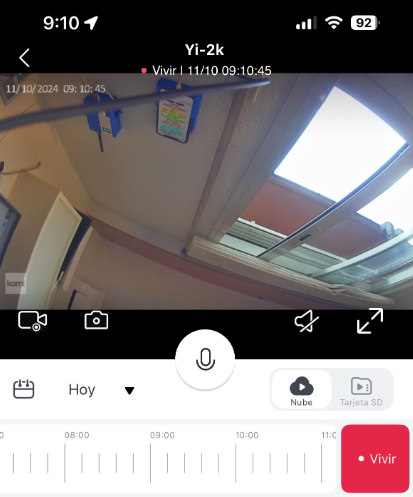
Paso 2
Copia de seguridad del firmware de la cámara, usando https://github.com/roleoroleo/yi-hack-Allwinner-v2/wiki/Dump-your-backup-firmware-(SD-card)
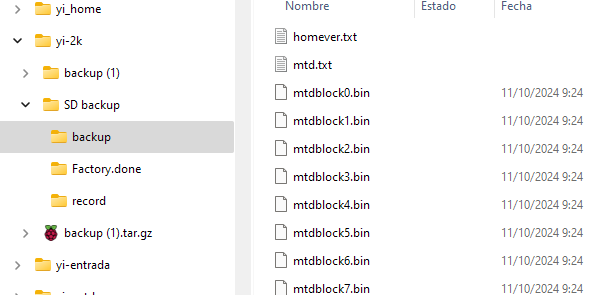
Paso 3
Actualizar firmware con la aplicación YI home
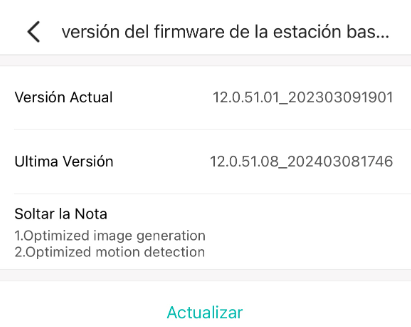
Paso 4
Descargar firmware para este modelo de cámara «Y623» desde https://github.com/roleoroleo/yi-hack-Allwinner-v2/releases

Paso 5
Extraer el firmware en la tarjeta SD
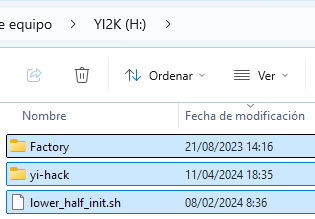
Paso 6
Apagar la cámara, poner la tarjeta SD y volver a encender la cámara.
Una vez que la cámara se inicia completamente, accedemos a la página web de la cámara (en este caso, 192,168.8.221):
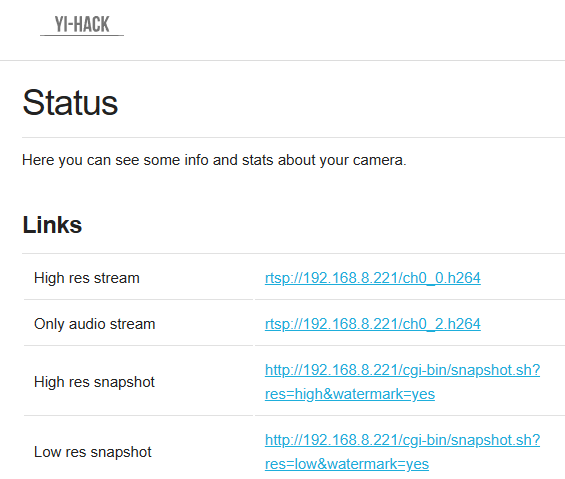
Paso 7
Cambiamos el nombre de HOST de la cámara, y la zona horaria.
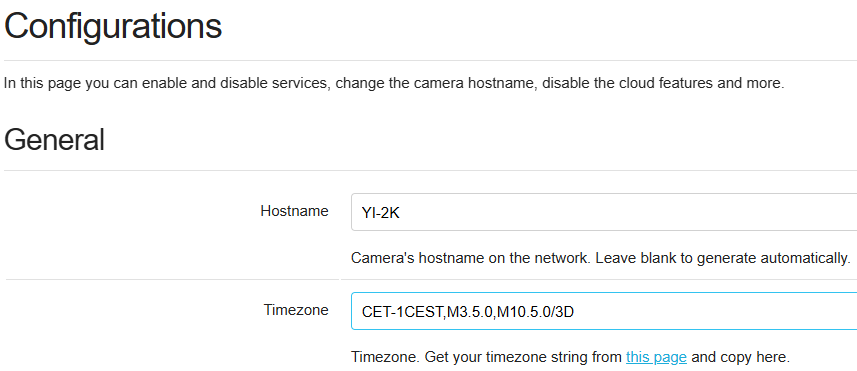
Desactivamos TELNET

Lo demás lo dejamos en sus valores por defecto, guardamos y reiniciamos
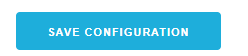
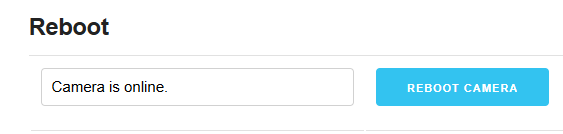
Paso 8
Tras el reinicio ya vemos la cámara con su nombre nuevo en el router

Ahora la vamos a agregar como cámara ONVIF en Home Assistant
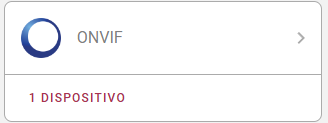
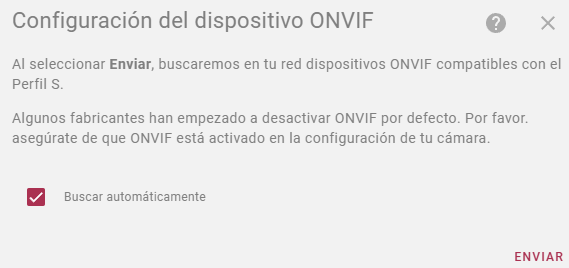

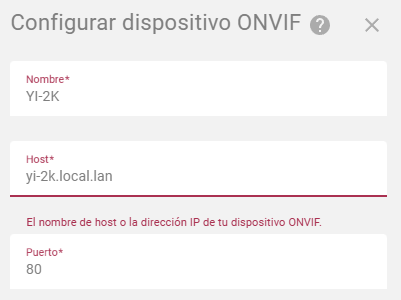
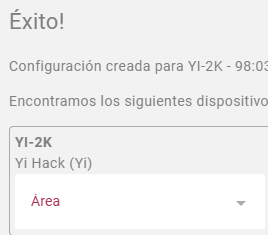
Y ya la tenemos disponible en Home Assistant
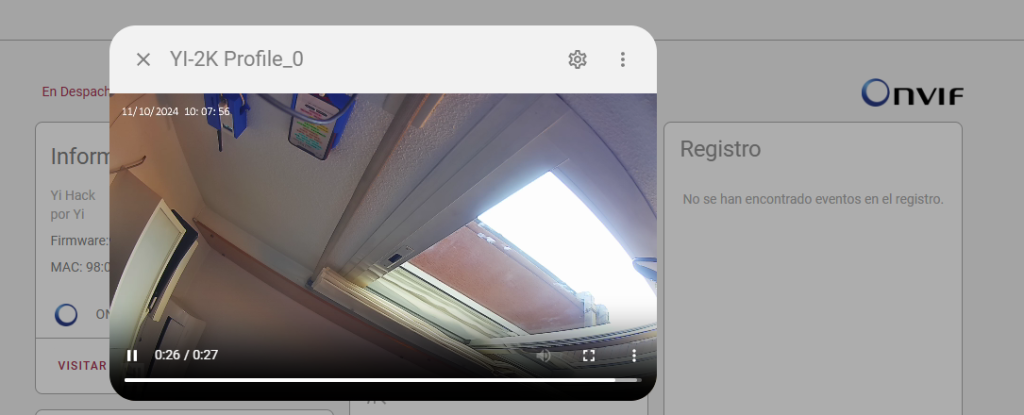
Paso 9
Es el momento de configurar los parámetros de la cámara, como la detecccion de movimiento y las grabaciones
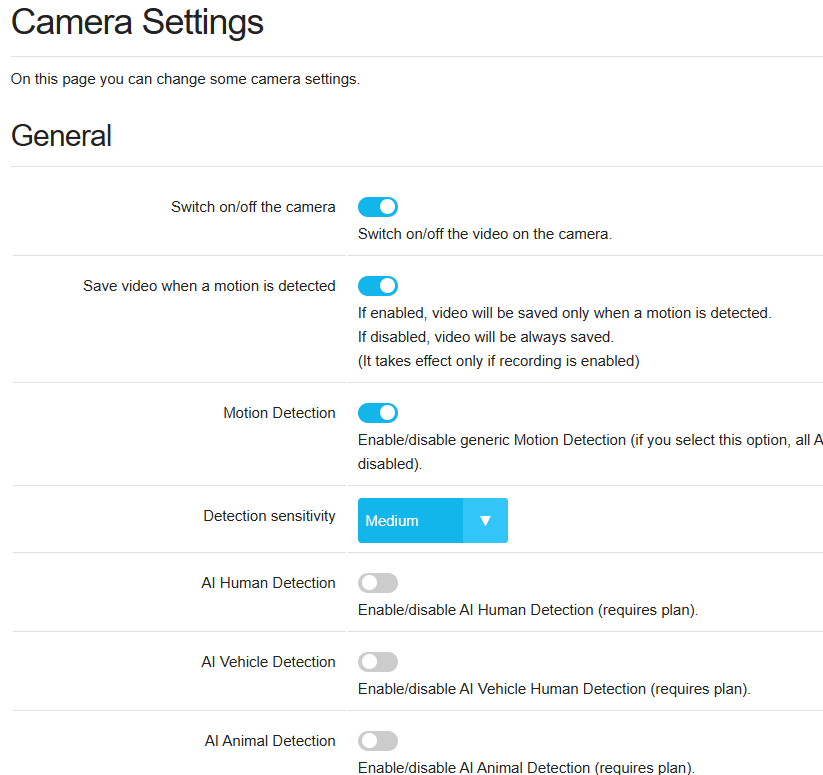
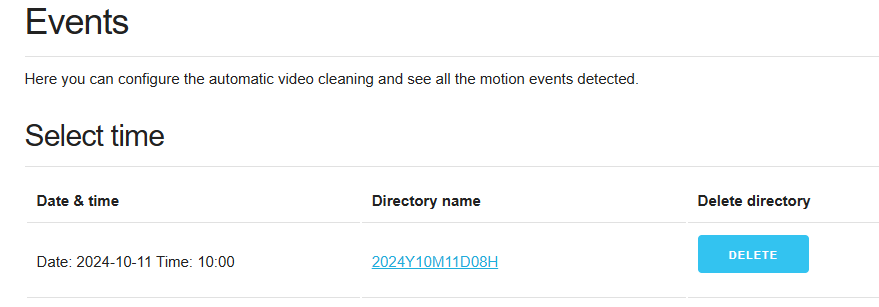
También se pueden configurar otras funciones como el acceso por FTP, el guardado automático de los ficheros de video de movimientos detectados en un servidor, etc.
NOTA: si se cambia la red WIFI, hay que seguir los pasos que se indican en la página del hack
(Optional) If you want to set wifi credentials, rename the file Factory/configure_wifi.cfg.ori to Factory/configure_wifi.cfg and edit the file with your username and password.
wifi_ssid=My AP 2.4GHz
wifi_psk=password$
Referencia
La documentación del «truco» indica los siguientes pasos en la página web:
Procedimiento de instalación
Si desea utilizar la aplicación Yi original, instálela y complete el proceso de emparejamiento antes de instalar el truco.
De lo contrario, verifique el paso 4.
- Formatee una tarjeta SD en formato FAT32. Se recomienda formatear la tarjeta en la cámara utilizando la función de formato nativa de la cámara. Si la tarjeta ya está formateada, elimine todos los archivos.
- Descargue la última versión desde la página de Lanzamientos.
- Extraiga el contenido del archivo a la raíz de su tarjeta SD. Su tarjeta debería aparecer con esta estructura:
|-- Factory/
|-- yi-hack/
|-- lower_half_init.sh
- (Opcional) Si desea configurar las credenciales de wifi, cambie el nombre del archivo Factory/configure_wifi.cfg.ori a Factory/configure_wifi.cfg y edite el archivo con su nombre de usuario y contraseña.
- Inserte la tarjeta SD y reinicie la cámara
- Espere un minuto para que la cámara se actualice.
- Comprueba el truco abriendo la interfaz web http://IP-CAM (donde IP-CAM es la dirección IP de la cámara asignada por tu router).
- No retire la tarjeta microSD (sí, este truco requiere una tarjeta microSD dedicada).
- Consulta las preguntas frecuentes si tienes algún problema: https://github.com/roleoroleo/yi-hack-Allwinner-v2/wiki/FAQ